Github Actions로 Github Pages 자동 배포
1
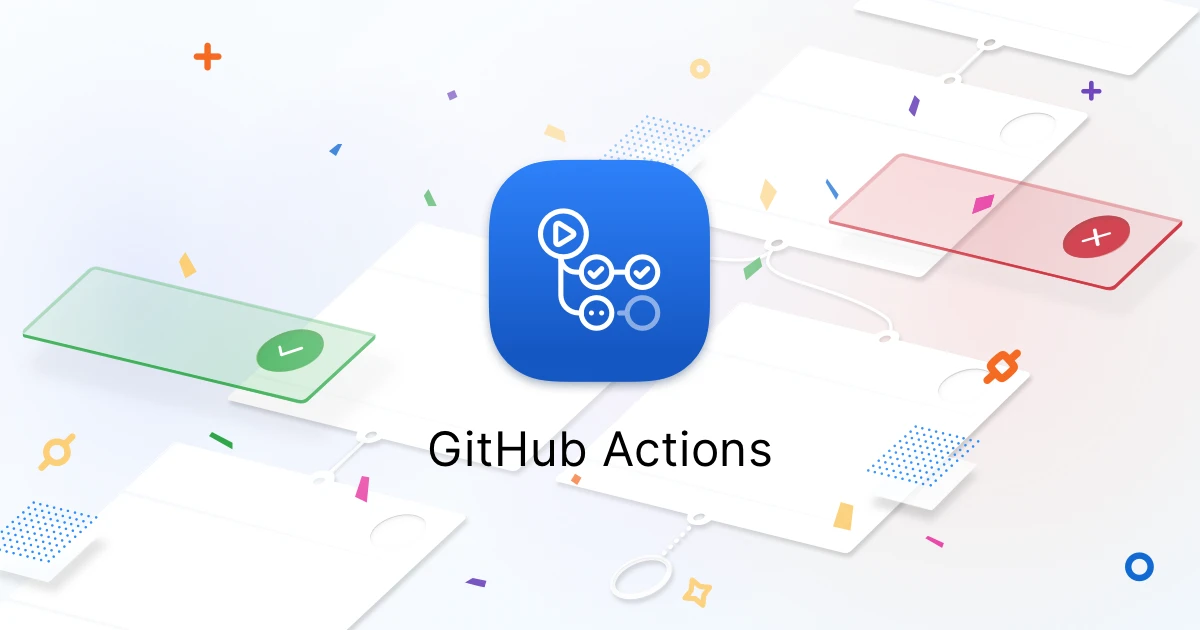
본 글은 블로그에서 가져왔습니다.
Github Actions는 Github 레포지토리에 연동해서 사용할 수 있는 워크플로우 자동화 시스템입니다. 특정 액션 (push, pull_request 등)이 실행되면, Action도 실행되어 빌드 명령어 한 번 치지 않고 빠르게 배포를 완료할 수 있습니다.
오늘은 이 Github Actions를 가지고, Github Page를 자동 배포하는 방법을 작성하고자 합니다.
준비해야 할 것
- 개발된 블로그: 저는 Gatsby로 블로그를 개발했습니다. 만약 빌드할 필요가 없는 웹사이트라면, 이 글의 내용을 따르실 필요가 없고, 그냥
master브랜치에 push만 하시면 바로 보실 수 있습니다. (주의사항: 개발하고 있는 원본 소스는master브랜치가 아닌 다른 브랜치에 올려주세요. 제 레포지토리에서 어떻게 하는지 확인하실 수 있습니다.) - Github
- Git
- Github Personal Access Token
작업
Actions Workflow 작성하기
.github/workflows에 deploy.yml 파일을 만들어주시고, 다음과 같이 적어주세요.
name: Deploy Project
on:
push:
branches:
- dev
jobs:
update:
runs-on: ubuntu-latest
steps:
- uses: actions/checkout@master
- name: Set up Node.js
uses: actions/setup-node@master
with:
node-version: 12.x
- name: Cache node_modules
uses: actions/cache@v1
with:
path: node_modules
key: ${{runner.OS}}-build-${{hashFiles('**/yarn.lock')}}
restore-keys: |
${{ runner.OS }}-build-${{ runner.OS }}-
- name: Install dependencies
run: yarn install --prod --pure-lockfile
- name: Build
run: yarn run build
env:
NODE_ENV: production
- name: Deploy
uses: peaceiris/actions-gh-pages@v2.5.0
env:
PERSONAL_TOKEN: ${{secrets.GH_PAT}}
PUBLISH_BRANCH: master
PUBLISH_DIR: ./public
SCRIPT_MODE: true아래 설명을 하나하나 보시고, 바꾸실 부분이 있다면 바꾸시면 됩니다.
name: Action의 이름입니다.on: 해당 Action이 실행될 이벤트입니다. 저는dev브랜치가 push될 때 실행되도록 하였습니다. 다른 브랜치가 push될때도 이 액션을 실행하고 싶으시다면,- dev밑에 그 브랜치의 이름을 추가해주세요.jobs: 실행될 명령어들입니다. 순차적으로 실행됩니다. 아래update는 job id입니다.runs-on: 해당 명령어들이 실행될 환경입니다. 저는 가장 최신 버전의 우분투에서 실행하도록 하였습니다.steps: 명령어입니다.uses를 이용하여 이미 만들어진 Action을 사용할 수도 있고,run을 통해 명령어를 실행합니다.
해당 액션은 다음 워크플로우를 따릅니다.
checkout:$GITHUB_WORKSPACE아래에 파일들을 checkout합니다.actions/setup-node@master: node.js를 Set-up합니다.actions/cache@v1:node_modules폴더를 cache하여, 더 빠르게 Action을 실행할 수 있게 합니다.yarn install을 실행해 종속성을 설치합니다.yarn run build를 이용해 빌드합니다.peaceiris/actions-gh-pages@v2.5.0을 이용해 master 브랜치에 빌드된 파일들을 옮깁니다. 이 때, Github Personal Access Token이 필요합니다.
저장하고, 일단은 커밋해둡니다.
레포지토리 설정하기
Settings -> Secrets에 들어갑니다. Add a new secret을 클릭해 Name을 GH_PAT으로 하고, 아까 발급한 Personal Access Token 값을 Value에 넣고 Add Secret을 누릅니다.
Secrets에서는 엑세스 토큰과 같이 공개돼서는 안되는 민감한 정보들을 다루는 데에 사용합니다.
Push하고 확인하기
자, 이제 푸시하고 Actions 탭에서 액션이 제대로 실행되는지 확인해 봅시다.
마무리
글을 쓰는데는 잘 익숙해지지 않네요. 만약 틀린 내용이 있거나 질문이 있다면 hello@doyeong.dev로 이메일 보내주시거나 댓글을 달아주세요.